AudFree Audio Capture最新版是款功能相当不错的音频录制工具。AudFree Audio Capture最新版能够针对个别软件来进行录音。AudFree Audio Capture最新版也可以对网页进行录音,而且在录音前还可以对录音的音频进行设置,包括不同的格式、封装等。
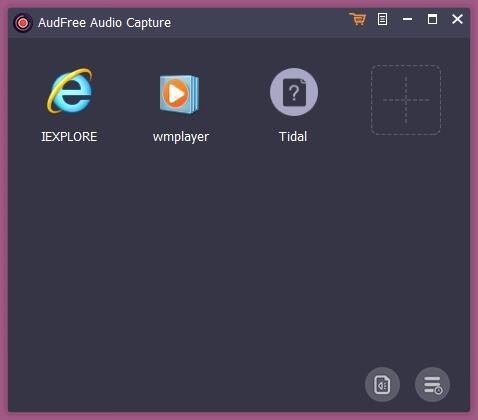
AudFree Audio Capture最新版功能介绍
将录制的音频转换并保存为流行格式
来自不同来源的音频以特定格式编码,这可能会影响播放的兼容性。借助多合一的音频捕获形式AudFree,您不仅可以录制不同格式的音轨,还可以将所有音频录制保存为流行的音频格式,例如MP3,WAV,AAC,FLAC,M4A,M4B等。
在任何便携式设备上播放DRM版本的流音乐
通过DRM技术进行加密,Apple Music或Spotify之类的流音乐曲目只能在授权的设备上播放。但是不用担心。AudFree音频录制解决方案使您能够在绕过DRM保护的同时捕获在线音乐,从而可以在所有设备和播放器上收听所有受保护的流音频。
以理想的方式分割,修剪,合并,编辑音乐录音
除了专业的录音机,AudFree Audio Capture还可以作为PC的综合音频编辑工具。捕获音频轨道后,您可以通过设置开始时间和结束时间,将录制的音频文件分割和修剪成小段,以删除不需要的部分。如果愿意,您还可以通过混合功能将多个音频记录合并为一个全新的轨道。
出色的ID3标签编辑器
借助智能的内置ID3标签编辑功能,适用于Windows的AudFree Audio Capture通过固定和编辑图稿封面,标题,艺术家,年份,专辑和流派等,为您分享管理录音的有效途径。此功能齐全的ID3标签编辑器还可以保留要录制的音频的100%原始ID3标签信息。
智能多轨音频捕获
作为Windows上最通用的音频录制应用程序,AudFree Audio Capture是一款智能的多轨音频采集器,能够同时捕获来自不同来源的多个音轨,并利用卓越的间隙检测技术自动将整个音频录制过程分为独立的音轨。
AudFree Audio Capture最新版破解教程
1、下载软件压缩包文件,双击打开“Setup.exe”,进行安装
2、阅读软件的许可协议,阅读完成后点击我接受许可协议,必须接受协议才能继续安装软件
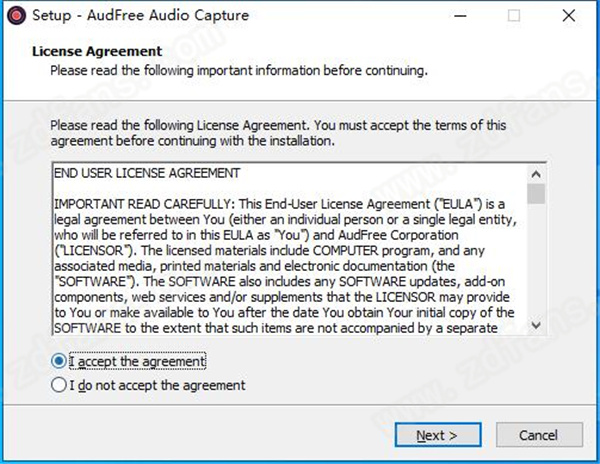
3、点击“Browse”选择软件安装位置,安装向导默认设置的软件默认安装路径为C:Program Files (x86)AudFree Audio Capture
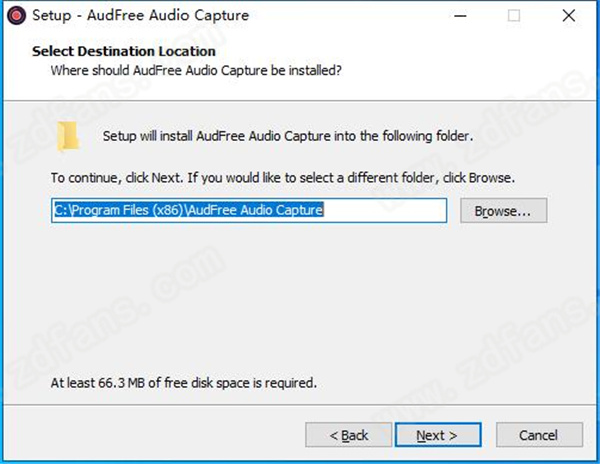
4、选择附加任务,不需要的将勾去掉,点击Next
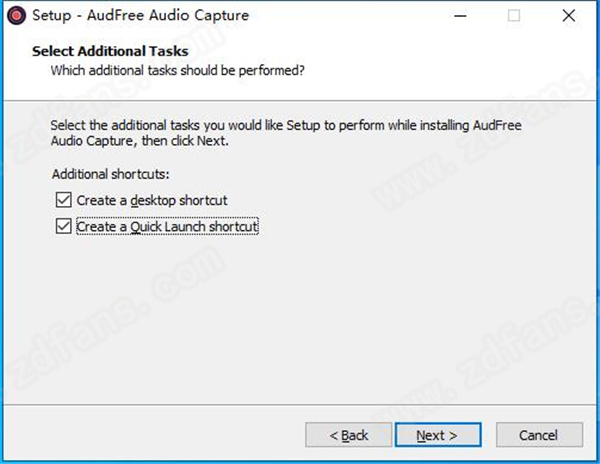
5、确认软件安装信息,无误,点击Install进行安装
6、软件安装完成,安装向导会提示完成软件安装向导,取消勾选,点击Finish
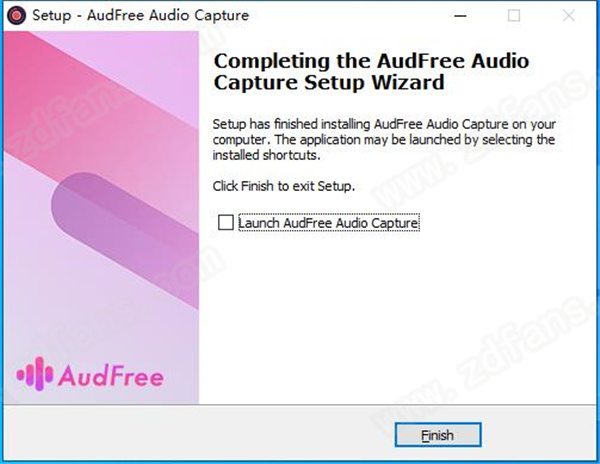
7、将fix文件下的子文件复制到软件文件下,点击替换目标中的文件
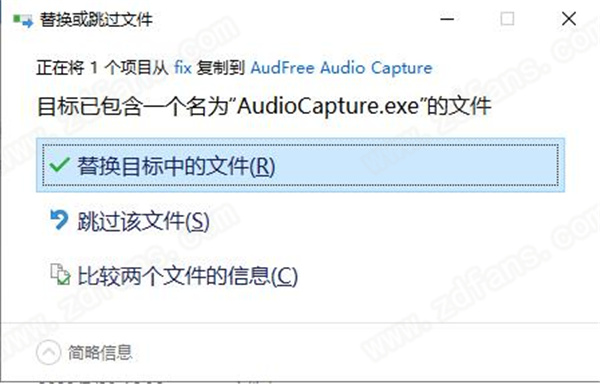
8、双击打开软件,点击红色选框下的About,如下图破解完成,可以放心使用软件
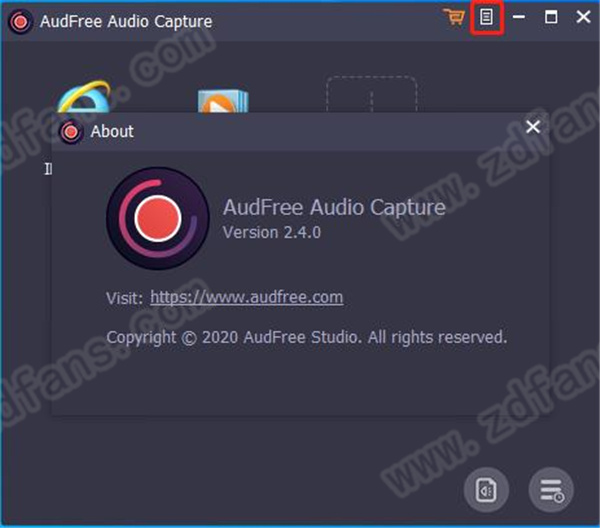
AudFree Audio Capture最新版使用说明
步骤1启动AudFree Audio Capture
双击快捷方式从桌面打开AudFree Audio Capture,您将看到一个弹出窗口,其中包含计算机上已下载程序的列表,例如浏览器或Web播放器,媒体播放器,流音乐服务以及其他应用程序。您可以选择这些图标之一来录制该程序中的音轨。如果目标程序未包含在列表中,请单击“ +”按钮直接添加任何喜欢的应用程序。
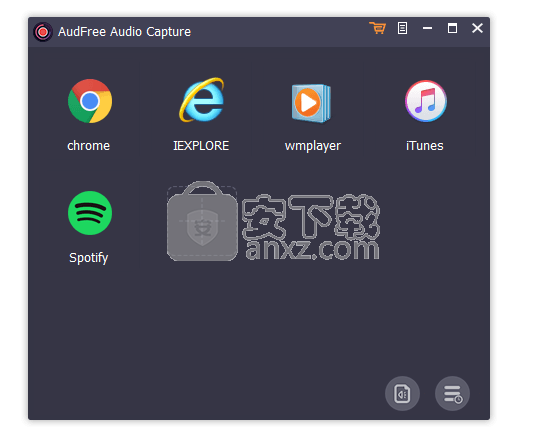
步骤2自定义输出格式和其他设置
AudFree录音机可以支持多种输出格式,包括MP3,WAV,FLAC,AAC,M4A和M4B。您可以通过单击AudFree界面右下角的“格式”按钮,将其中一种受支持的音频格式定义为输出格式。在新窗口中,您还可以根据您的特殊需求个性化其他输出参数,例如编解码器,比特率,采样率等。
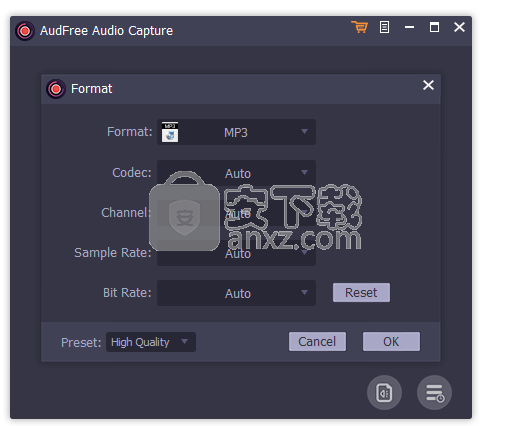
步骤3开始播放和捕获音轨
请从开始窗口中触摸目标程序,AudFree将同时弹出一个新的录制窗口。现在,您可以开始发现并播放音频或视频,包括想要捕获的娱乐背景音乐。AudFree软件将自动启动记录过程。
注意:由于AudFree Audio Capture具有多轨音频录制功能,因此您可以同时录制来自不同程序的多首音乐轨。这款智能音乐录音软件可以将所有音频记录智能地保存到独立的曲目中。
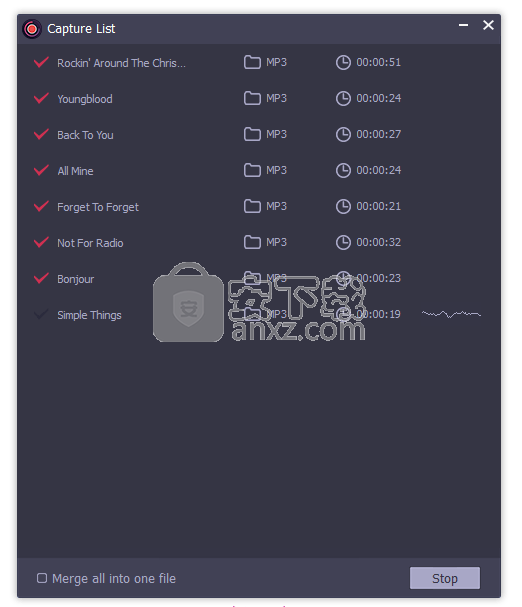
步骤4保存和编辑录音
要停止录制过程,您只需要关闭正在播放的音轨或直接退出整个浏览器即可。现在,您可以单击每个记录轨道上的“编辑”图标,通过设置开始时间和结束时间来分割不需要的片段,或者通过选中“全部合并到一个文件”旁边的标记将喜欢的录制剪辑合并到一个新文件中。
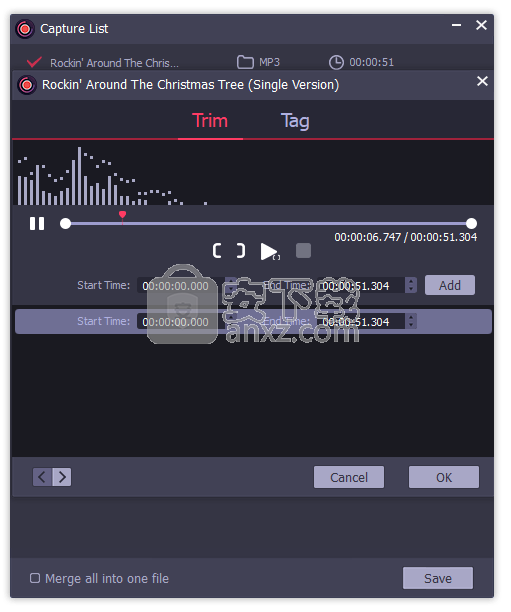
确定所有设置后,请触摸“保存”按钮以将音频记录存储到目标文件夹。
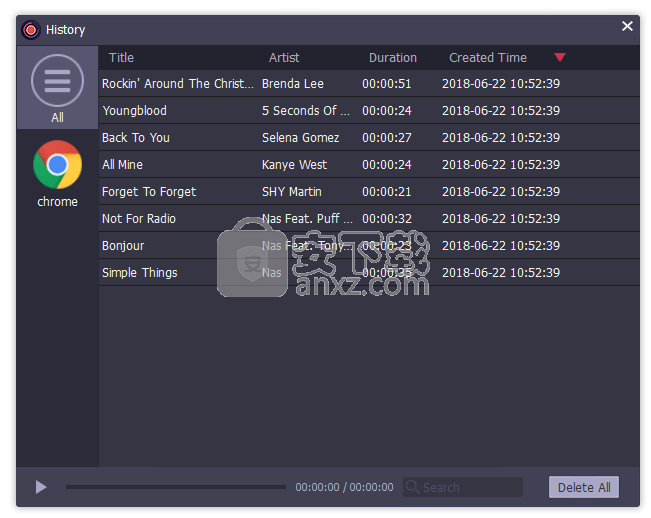
下载仅供下载体验和测试学习,不得商用和正当使用。
下载体验
